İçindekiler
iCloud saklama alanınız doluyorsa, iPhone'unuzun iCloud yedeklemesini silmek isteyebilirsiniz. Sonuçta, bu dosyalar oldukça fazla yer kaplıyor. Ancak iCloud yedeklemesini silmek güvenli mi? Kişilerinizi ya da fotoğraflarınızı kaybeder misiniz?
iPhone'u geri yükleme yeteneğinizi kaybetmek, iCloud yedeklemenizi sildiğinizde gerçekleşen şeydir. Bunu yapmak telefonunuzdan herhangi bir veriyi silmez.
Ben Andrew Gilmore ve eski bir Mac ve iPad yöneticisi olarak size iCloud ve aygıtlarınızı yedekleme konusunda ipuçlarını göstereceğim.
Bu makalede, yedekleri silmenin ne zaman uygun olduğunu ve bunu nasıl yapacağınızı göstereceğim. Ayrıca aklınıza gelebilecek diğer bazı soruları da yanıtlayacağız.
Hadi başlayalım.
iCloud Yedeğimi Silmek Güvenli mi?
Şu anda, iCloud yedeklemenizi silmenin sıfır etkisi vardır. Herhangi bir fotoğraf veya kişi kaybetmezsiniz; işlem yerel cihazdan herhangi bir veriyi kaldırmaz.
Bu nedenle, bir yedeği silmenin acil bir tehlikesi olmasa da, kendinizi gelecekte veri kaybetmeye karşı savunmasız bırakmadığınızdan emin olun.
Bir iCloud yedeğini, telefonunuzun bulutta depolanan bir kopyası olarak düşünün. Telefonunuzu kaybederseniz, bu yedekten yeni bir iPhone geri yükleyebilirsiniz. Orijinal telefonu kaybetmiş olsanız bile tüm ayarlarınız ve verileriniz güvende olacaktır.
iCloud yedeklemesini silerseniz ve elinizde başka bir yedekleme yoksa, telefonunuzu kaybetmeniz durumunda şansınız kalmaz. Bu nedenle, yedeklemeyi silmenin hemen bir sonucu olmasa da, iPhone veya iPad'inizde bir sorun olması durumunda iCloud sizin için bir güvenlik ağı görevi görebilir.
iCloud Yedeklemesi Nasıl Silinir?
Bu bilgiyi akılda tutarak, bir iCloud yedeklemesini nasıl silebilirsiniz?
İşlemi detaylandırmadan önce, kullanmakta olduğunuz cihazın yedeğini silmenin cihazdaki iCloud yedeklemesini de devre dışı bırakacağını unutmamak gerekir.
Aygıtınızın mevcut yedeğini silmek ancak yedekleme hizmetini etkin bırakmak istiyorsanız aşağıdaki adımları izleyin, ancak aygıtınızın iCloud ayarlarına geri döndüğünüzden ve iCloud yedeklemesini yeniden etkinleştirdiğinizden emin olun.
iPhone'unuzdan bir iCloud yedeklemesini silmek için aşağıdakileri yapın:
- Ayarlar uygulamasını açın ve ekranın üst kısmındaki (arama çubuğunun hemen altındaki) adınıza dokunun.
- Dokunun iCloud .
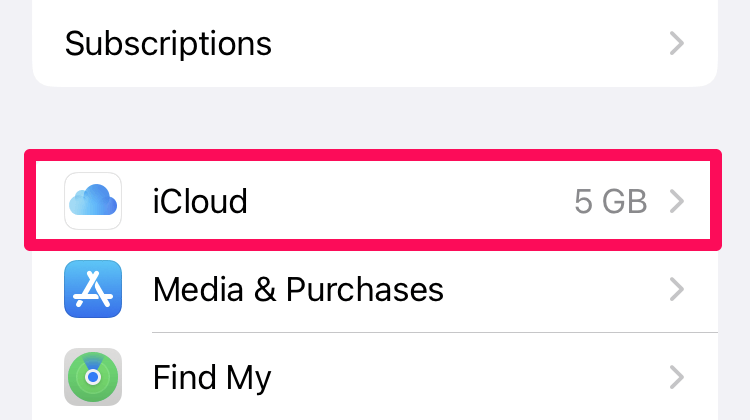
- Ekranın üst kısmında, üzerine dokunun Hesap Depolamayı Yönetme .
- Dokunun Yedeklemeler .
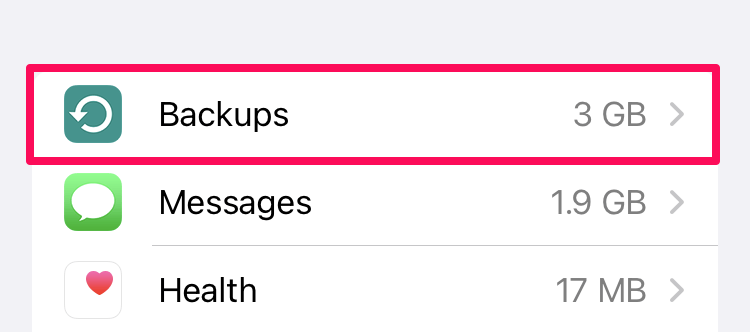
- Altında silmek istediğiniz yedeğe dokunun YEDEKLER (iCloud'da depolanan birden fazla aygıt yedeğiniz olabilir).
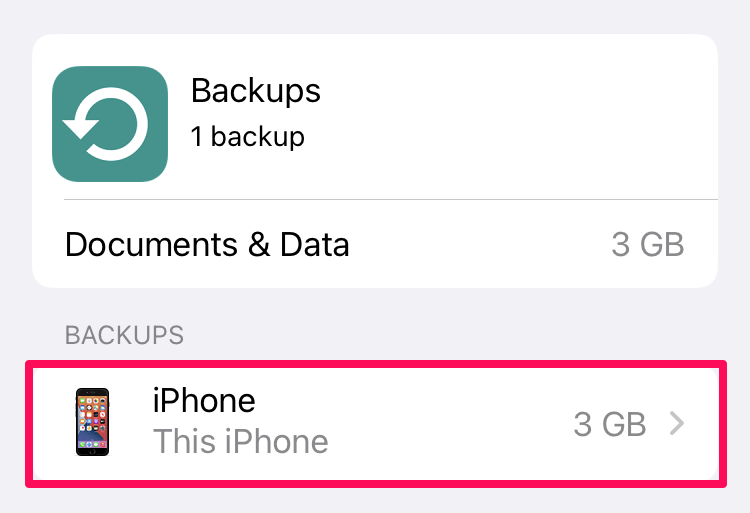
- Dokunun Sil & Yedeklemeyi Kapat .
SSS
İşte iCloud yedekleme hakkında sıkça sorulan birkaç soru.
Eski iPhone yedeğimi yeni telefonumda silebilir miyim?
Eski bir aygıttan bir yedeğiniz varsa ve artık o telefonun verilerine ihtiyacınız yoksa, o iPhone'un yedeğini silmekten çekinmeyin. Muhtemelen aygıtı satın aldığınızda o yedeği zaten yeni telefonunuza aktarmışsınızdır.
Yine de bu yedeklemedeki hiçbir şeye ihtiyacınız olmadığından emin olun. Orijinal cihazınız veya bir yerde saklanan yerel bir yedeğiniz yoksa, yedeklemeyi sildikten sonra geri alamazsınız.
Belirli uygulamalar için iCloud yedeklemesini sildiğimde ne olur?
iCloud saklama alanı sınırlıdır, bu nedenle yedeklemek istediğiniz uygulamaları belirtmek yararlı olabilir. Açık olmak gerekirse, uygulamaların kendileri değil, onlarla ilişkili veriler ve ayarlar yedeklenir. Varsayılan olarak tüm uygulamalar etkindir, ancak tek tek uygulamalar için yedeklemeyi kapatabilirsiniz.
Belirli bir uygulamanın devre dışı bırakılması, o uygulamayla ilişkili hiçbir verinin yedeklemeye dahil edilmeyeceği anlamına gelir. Kaybetmekle yaşayabileceğim veriler içeren oyunlar veya diğer uygulamalar için yedeklemeyi kapatıyorum. iPhone'unuzun yedeklemesinin toplam boyutunu azaltmak için iCloud saklama alanı bir sorunsa siz de aynısını yapabilirsiniz.
Yedeklerinizi Silin, Ama Bir Alternatifiniz Olsun
iCloud yedeklemelerini silmekten çekinmeyin, ancak telefonunuzun kaybolması veya aygıtınızı geri yüklemeniz gerekmesi durumunda bir planınız olsun.
iCloud alanı sınırlıysa, daha fazla alan elde etmek için iCloud+'a yükseltebilir veya telefonunuzu düzenli olarak Mac'inize veya PC'nize yedekleyebilirsiniz.
iPhone'unuzu yedekliyor musunuz? Hangi yöntemi kullanıyorsunuz?

